حل مشکل عدم وجود nvcuda.dll در ویندوز 7
در حین کار با سیستم عامل ویندوز 7 ، در حین اجرای تقریباً هر فرآیند ، به عنوان مثال ، در هنگام راه اندازی نرم افزار ، از کتابخانه های متصل به صورت پویا استفاده می شود. علاوه بر این ، به نوع نرم افزار بستگی دارد که آیا پرونده استاندارد DLL به بهره برداری خواهد رسید یا اینکه یک جزء نصب شده اضافی خواهد بود. کتابخانه ای به نام nvcuda.dll نیز اغلب بخصوص در مورد مؤلفه گرافیکی درگیر است. این دستگاه به همراه درایورهای NVIDIA در سیستم نصب شده و یکی از عناصر فناوری CUDA (فناوری افزایش سرعت محاسبه) است. عدم وجود این پرونده بعضی اوقات منجر به خطاهایی می شود ، راه حلی که می خواهیم در مطالب امروز درباره آنها صحبت کنیم.
مطالب
ما با عدم وجود nvcuda.dll در ویندوز 7 مشکل را حل می کنیم
متأسفانه ، همه کارتهای ویدیویی موجود از فناوری CUDA NVIDIA پشتیبانی نمی کنند ، که در شرایط خاص به شما اجازه نمی دهد از خطایی با nvcuda.dll خلاص شوید و راه اندازی نرم افزار مشکل را غیرممکن کنید. بنابراین ، ابتدا باید تعیین کنید که آیا گزینه ذکر شده با آداپتور گرافیکی نصب شده روی رایانه شما سازگار است یا خیر. اگر به طور ناگهانی نمی دانید کدام مدل کارت ویدیو روی رایانه شما نصب شده است ، برای تعیین این موضوع ، کتابچه راهنمای زیر را بررسی کنید.
همچنین بخوانید:
برنامه هایی برای تعیین مدل کارت ویدیو
نام کارت تصویری را در ویندوز 7 تعیین کنید
در مرحله بعد ، شما باید از وب سایت رسمی سازنده GPU استفاده کنید ، جایی که توسعه دهندگان با جزئیات ، اصل عملکرد CUDA را توضیح داده و لیستی از مدل های پشتیبانی شده را ارائه داده اند. روش تعیین این اطلاعات به شرح زیر است:
لیست کارتهای گرافیکی پشتیبانی از فناوری CUDA
- در بالا پیوندی که باید به آن بروید پیدا خواهید کرد. کمی روی زبانه ای که باز می شود پایین بروید ، جایی که سری محصول خود را پیدا می کنید. به احتمال زیاد ، این یک GeForce یا TITAN خواهد بود. سری های باقی مانده فقط برای رایانه های شخصی یا رایانه های شخصی برای پردازش داده های گرافیکی نصب می شوند.
- در لیستی که ظاهر می شود ، کارت ویدیوی خود را جستجو کنید. می توانید با تماس از طریق کلید فوری Ctrl + F از جستجوی استاندارد استفاده کنید. برای رفتن به صفحه مدل روی خط کلیک کنید.
- در اینجا می توانید تمام مشخصات و همچنین مشخصات مختلف را مطالعه کنید. به عنوان مثال ، این لیست نشان نمی دهد که CUDA در 1050 Ti پشتیبانی می شود ، اما اگر روی خط با GeForce 1050 کلیک کنید ، به صفحه خانواده محصول منتقل می شوید ، جایی که مشخصات لازم در زیر نشان داده شده است. این بدان معنی است که CUDA با 1050 Ti سازگار است.
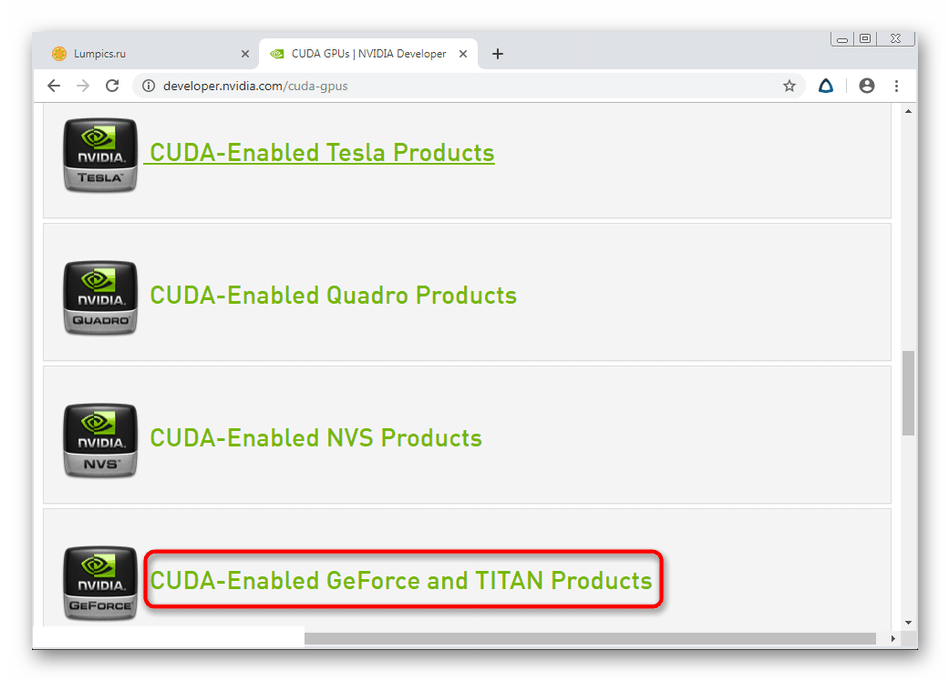
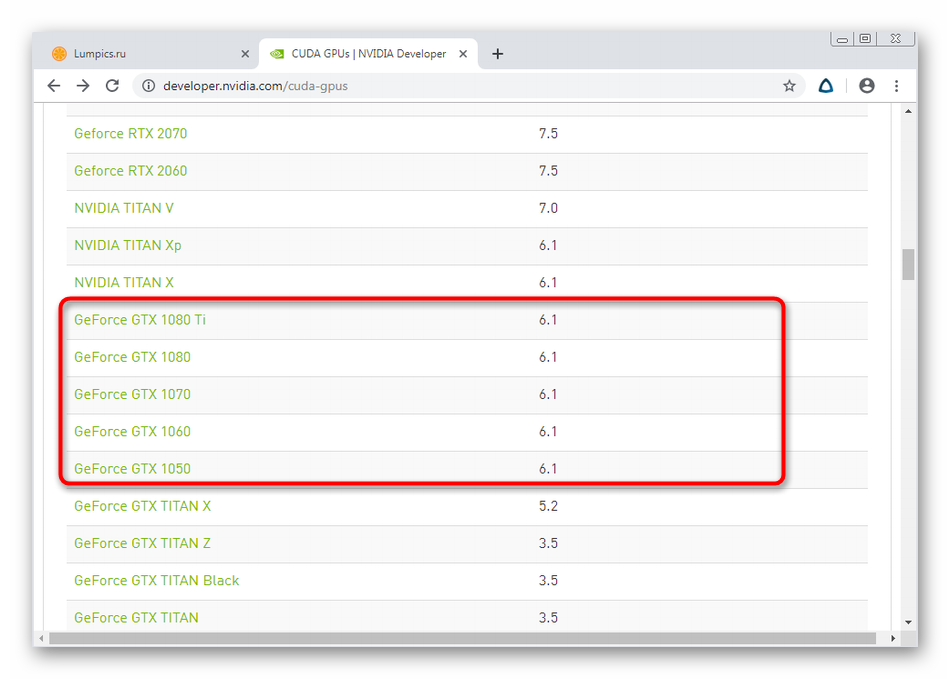
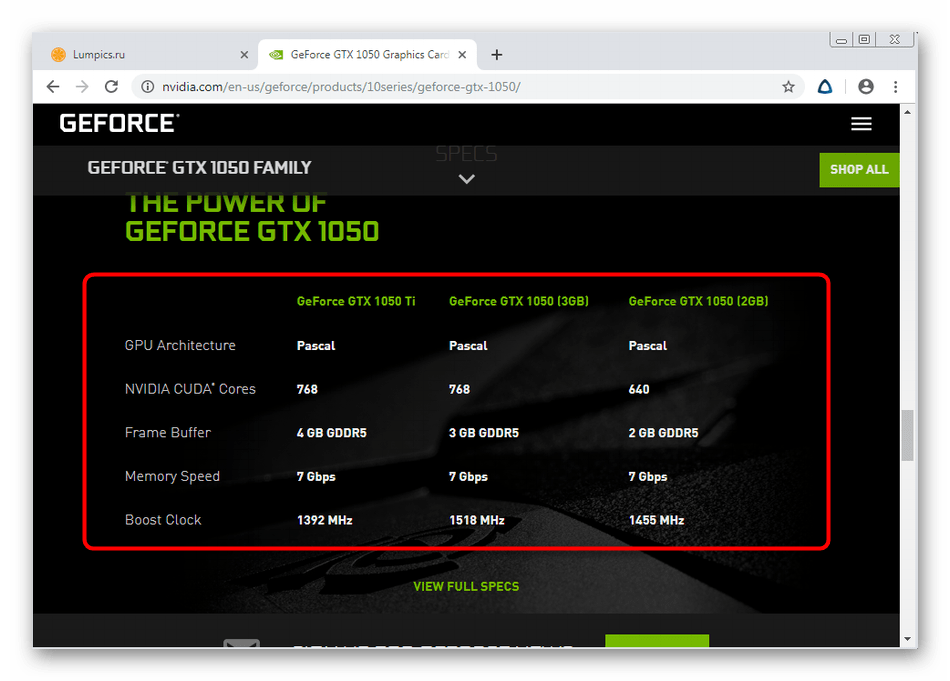
حتی اگر به طور ناگهانی معلوم شد که آداپتور گرافیکی نصب شده در PC از فناوری CUDA پشتیبانی نمی کند ، شما هنوز هم باید روش های زیر را دنبال کنید ، زیرا آنها به برقراری سازگاری کمک می کنند ، و در هنگام شروع نرم افزار خرابی در حال ظهور را از بین می برید.
روش 1: درایورهای کارت ویدیو را به روز کنید
همانطور که از قبل مشخص شده است ، خطای عدم وجود nvcuda.dll فقط برای دارندگان آداپتورهای گرافیکی NVIDIA ظاهر می شود ، بنابراین باید ابتدا به روزرسانی های مورد نظر خود را بررسی کنند. شما می توانید این کار را از بسیاری جهات انجام دهید ، اما بهتر است به وب سایت رسمی بروید ، جایی که سازنده ابتدا نسخه های جدید نرم افزار را بارگذاری کرده است. اگر این گزینه مناسب شما نیست ، توصیه می کنیم با خواندن مقاله زیر در وب سایت ما گزینه جایگزین را مطالعه کنید.

جزئیات بیشتر: بروزرسانی درایورهای کارت گرافیک NVIDIA
روش 2: بارگیری CUDA Toolkit (فقط برنامه نویس)
بلافاصله می خواهم در مورد یک روش جداگانه صحبت کنم که فقط برای توسعه دهندگان نرم افزار یا بازی مناسب است. خطایی که امروز با توجه به آن فکر می کنید ممکن است در صورتی که نرم افزار گزینه های مناسبی را برای استفاده از فناوری CUDA ایجاد نکرده باشد یا اینکه نسخه ابزار مورد نیاز را برآورده نمی کند ، در آن شرایط ظاهر شود. بنابراین ، ما توصیه می کنیم آخرین نسخه CUDA Toolkit را از سایت رسمی بارگیری کنید و سعی کنید از طریق آن کار کنید.
راهنمای ابزار CUDA را از سایت رسمی بارگیری کنید
- در بالا پیوندی به منبع رسمی ارائه دادیم. بر روی آن کلیک کنید و در زبانه ای که باز می شود ، بر روی دکمه سبز "Download Now" کلیک کنید .
- سیستم عامل مناسب را برای خود انتخاب کنید.
- بعد ، نسخه آن را تعیین کنید.
- می توانید EXE را بارگیری کنید ، که اجزای لازم را از طریق اینترنت یا نسخه محلی آن بارگیری می کند.
- برای شروع بارگیری ، فقط باید روی "بارگیری" کلیک کنید.
- پس از اتمام ، پرونده اجرایی حاصل را باز کنید.
- مسیری را انتخاب کنید که می خواهید همه پرونده های موجود در ابزار را باز کنید.
- دستورالعمل های موجود در پنجره را که به نظر می رسد مراحل نصب را انجام دهید ، دنبال کنید.
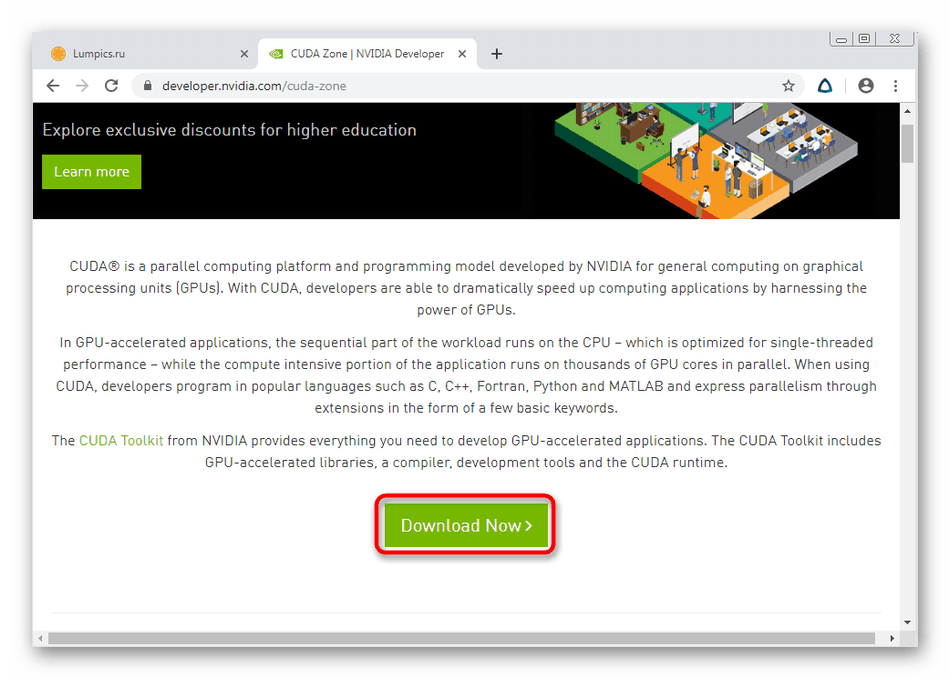
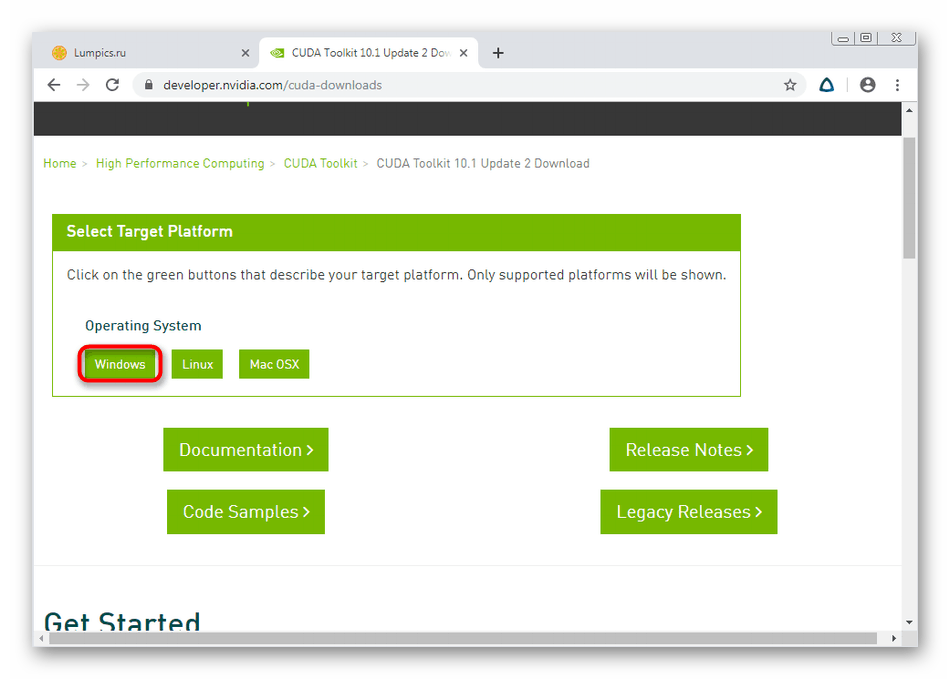
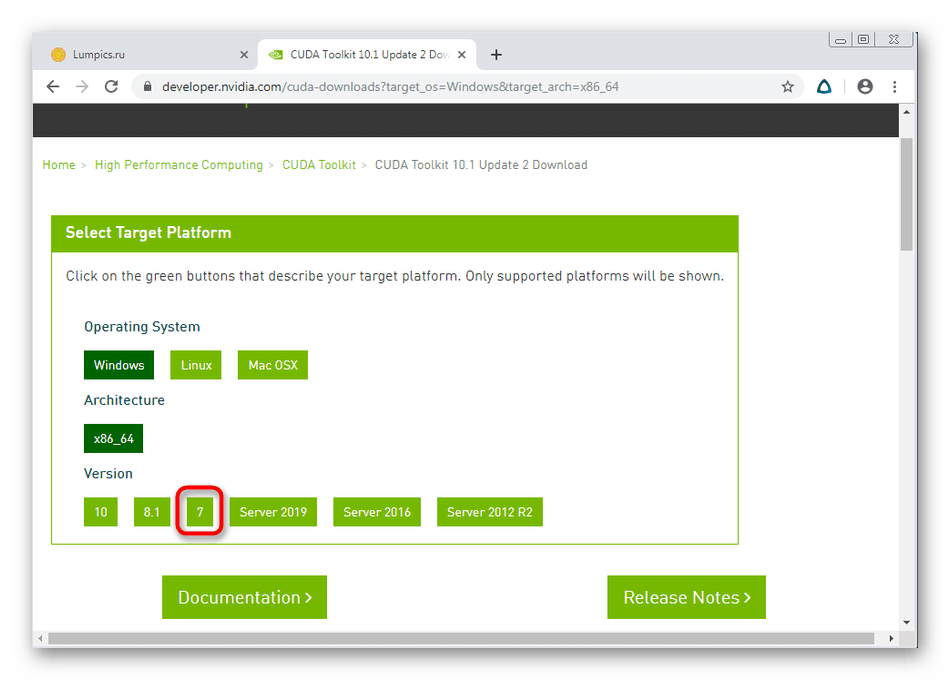
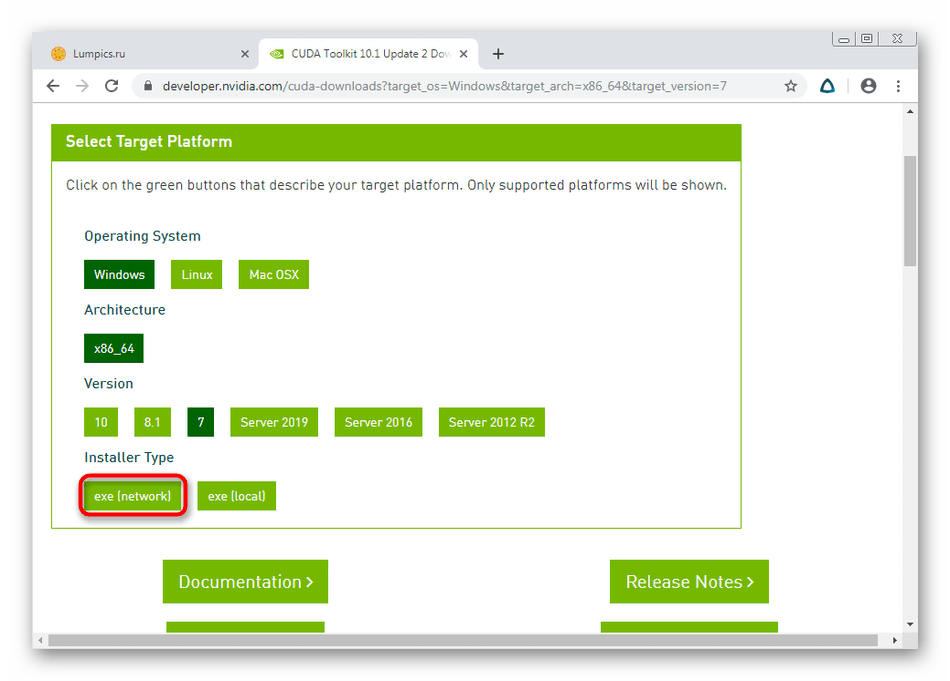
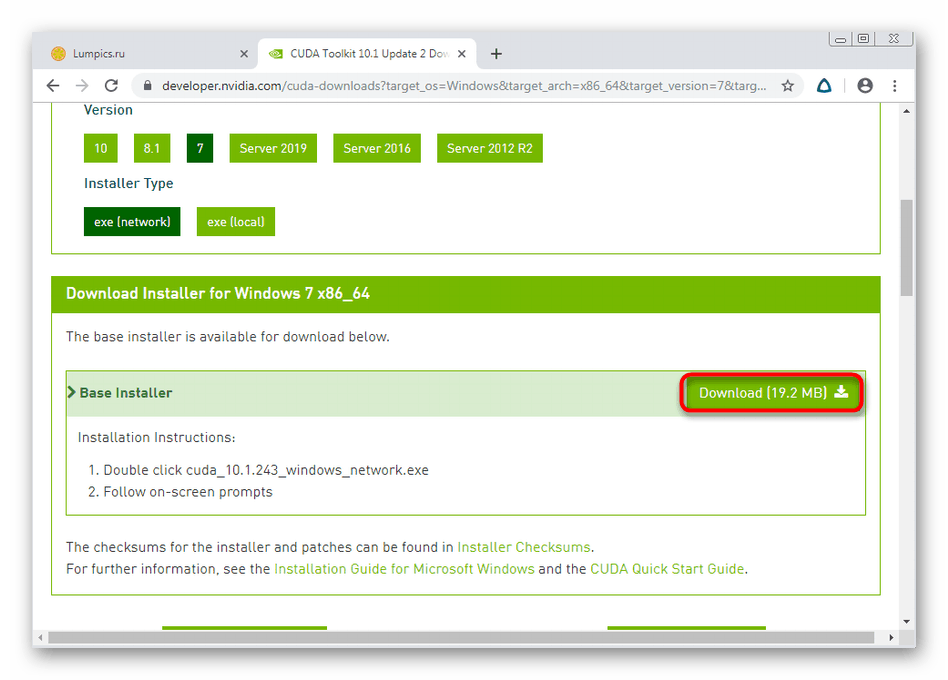
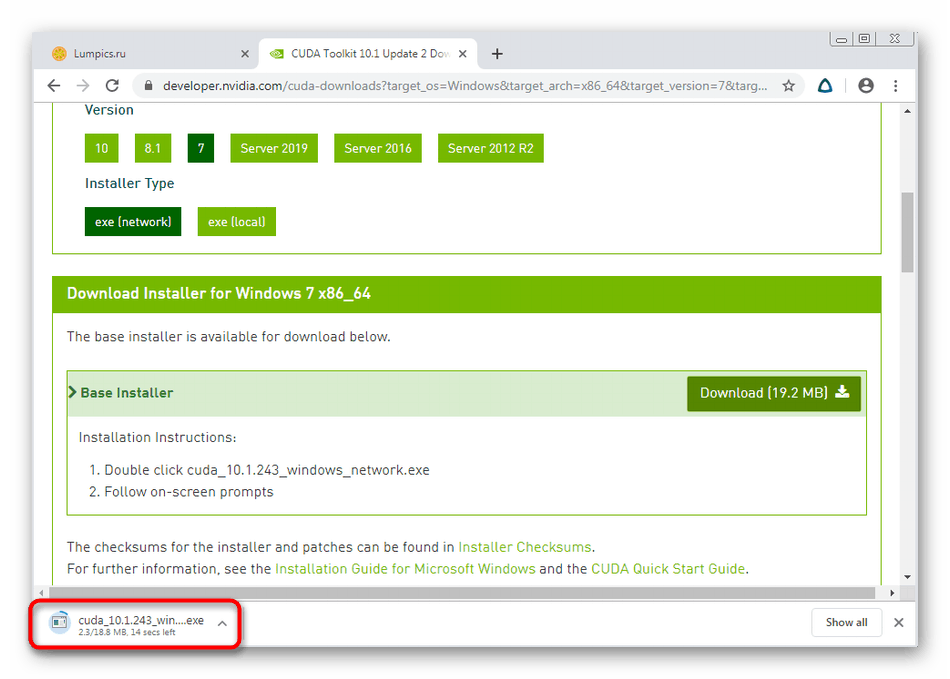

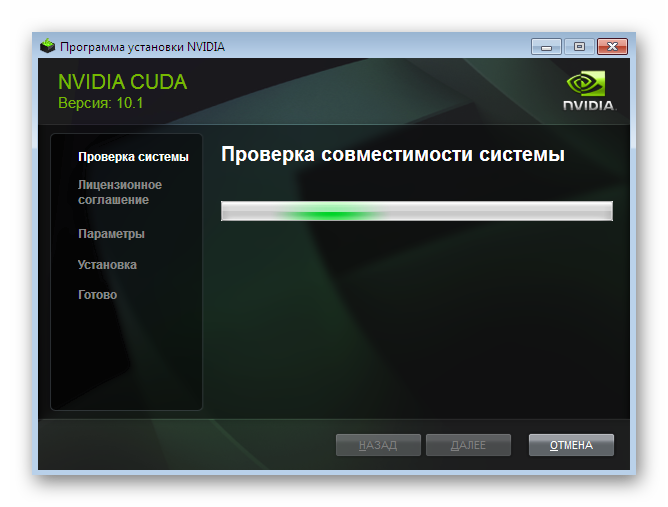
یک بار دیگر ، توجه می کنیم که این گزینه فقط برای توسعه دهندگان نرم افزار مناسب است. علاوه بر این ، ما توصیه می کنیم که آنها را با اطلاعات کلی در مورد فناوری CUDA برای توسعه دهندگان آشنا کنید ، همچنین در صورت برطرف نشدن خطا می توانید با انجمن های رسمی تماس بگیرید.
روش 3: ویندوز را به روز کنید
بیایید به سراغ روش ها برای کاربران عادی برویم. در روش 1 با روش نصب درایورها برای آداپتور گرافیکی آشنا شدید. با این حال ، این تضمین نمی کند که پس از اجرای این اقدامات همه چیز به درستی کار می کند. علاوه بر این ، برای از بین بردن درگیری های احتمالی بین اجزای نرم افزار ، باید بروزرسانی های سیستم را بررسی کنید. شما می توانید این کار را تنها با چند کلیک انجام دهید:
- از منوی Start باز کنید و به قسمت Control Panel بروید .
- در اینجا ، به پایین پنجره بروید ، جایی که دسته "Windows Update" را انتخاب کنید .
- بر روی دکمه "بررسی به روزرسانی ها" کلیک کنید و صبر کنید تا مراحل کامل شود.
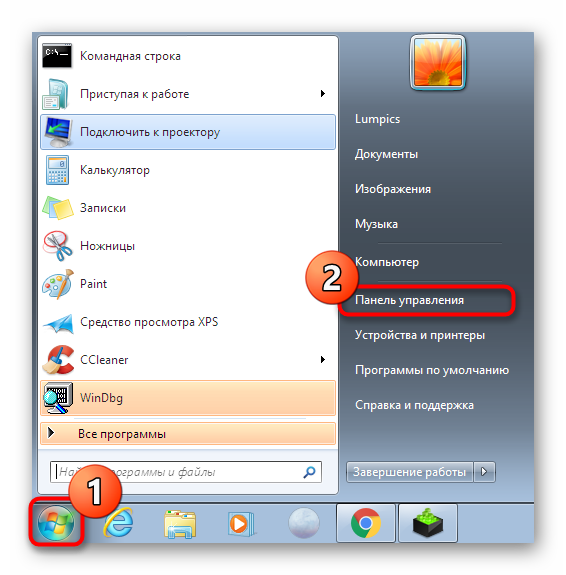
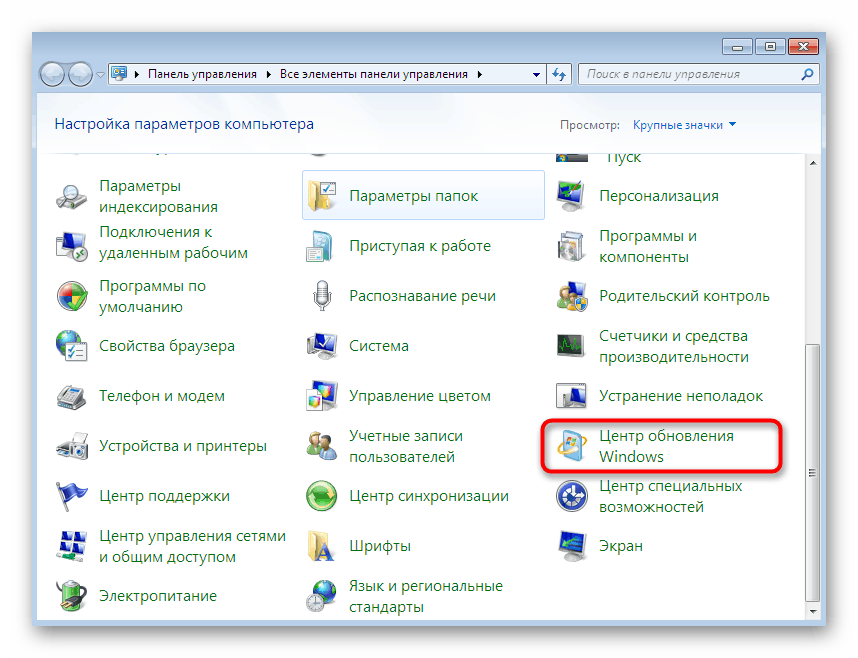
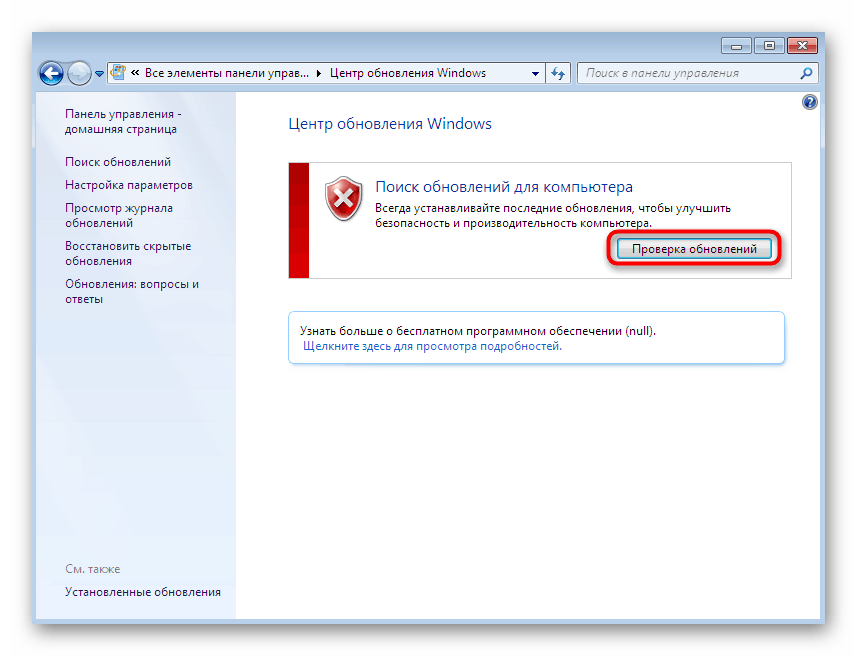
در صورت شناسایی و نصب به روزرسانی ها ، در این مورد به شما اطلاع داده می شود. پس از آن ، فقط برای راه اندازی مجدد رایانه لازم خواهد بود تا همه تغییرات به مرحله اجرا درآیند. اگر در هنگام انجام این گزینه سؤال یا مشکلی دارید ، توصیه می کنیم خود را با مطالب خاصی در وب سایت ما آشنا کنید ، جایی که در مورد جزئیات بیشتر در مورد نصب به روزرسانی ها و رفع خطاها با آنها ، با جزئیات بیشتری نوشته شده است.
جزئیات بیشتر:
به روزرسانی های ویندوز 7
نصب دستی به روز رسانی دستی در ویندوز 7
عیب یابی نصب ویندوز 7
روش 4: دستی nvcuda.dll را به سیستم اضافه کنید
روشهایی که قبلاً مورد بحث قرار گرفتند ، مؤثرترین و در اکثر مواقع باید کمک می کردند. با این حال ، اگر این اتفاق نیفتد ، باید از گزینه های اضافی استفاده کنید. مورد اول نصب دستی کتابخانه افزونه مفقود شده در ویندوز 7 است. توصیه نمی شود که nvcuda.dll را از منابع شخص ثالث ناشناس بارگیری کنید ، زیرا اغلب اوقات یک ویروس بر روی رایانه تحت پوشش این عنصر نصب می شود ، که می تواند صدمات جبران ناپذیری نه تنها به سیستم عامل وارد کند ، بلکه در سراسر کامپیوتر
- به عنوان ابزاری مطمئن برای اجرای کار ، برنامه DLL-FILES.COM CLIENT را در نظر می گیریم. پرداخت می شود و دسترسی به پرونده های بارگیری را تنها پس از خرید مجوز فراهم می کند. بنابراین ، اگر می خواهید به طور مرتب از این نرم افزار استفاده کنید ، قطعاً باید آن را خریداری کنید. پس از خرید و نصب ، نرم افزار را اجرا کرده و در جستجو nvcuda.dll را وارد کنید.
- برای یافتن مورد لازم ، روی دکمه بزرگ نارنجی "جستجوی پرونده DLL" کلیک کنید.
- در بخش "نتایج جستجو" باید فایل را برای نصب انتخاب کنید. در مورد شما ، فقط یک مورد در لیست وجود خواهد داشت.
- پس از کلیک بر روی نام پرونده ، شما به یک پنجره جداگانه منتقل می شوید ، جایی که فقط باید روی "نصب" کلیک کنید . نصب به صورت خودکار آغاز می شود ، و فهرست اصلی سیستم به عنوان محل کتابخانه انتخاب می شود.
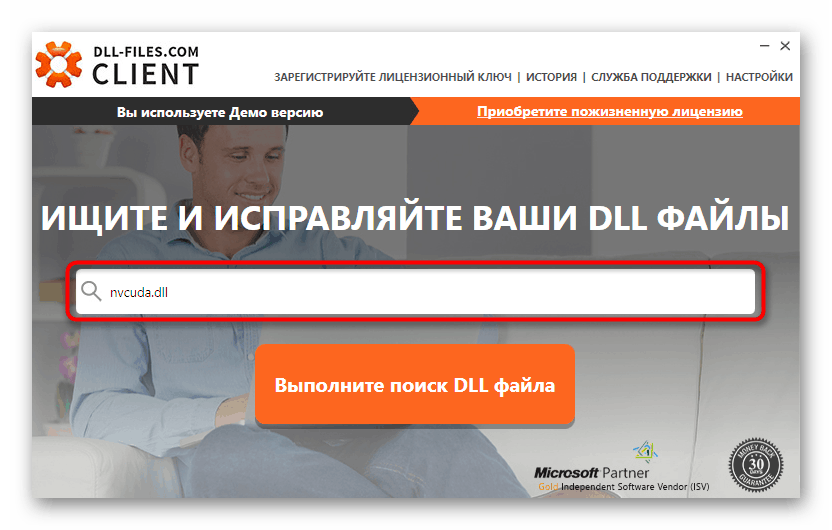
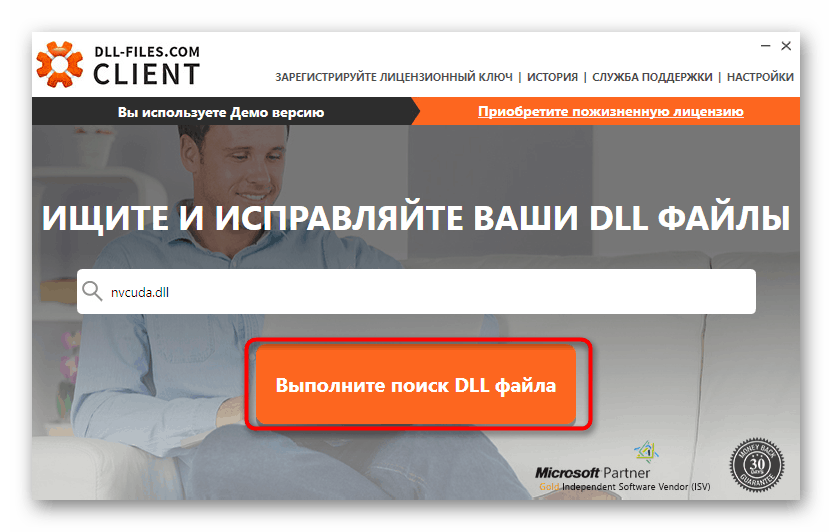
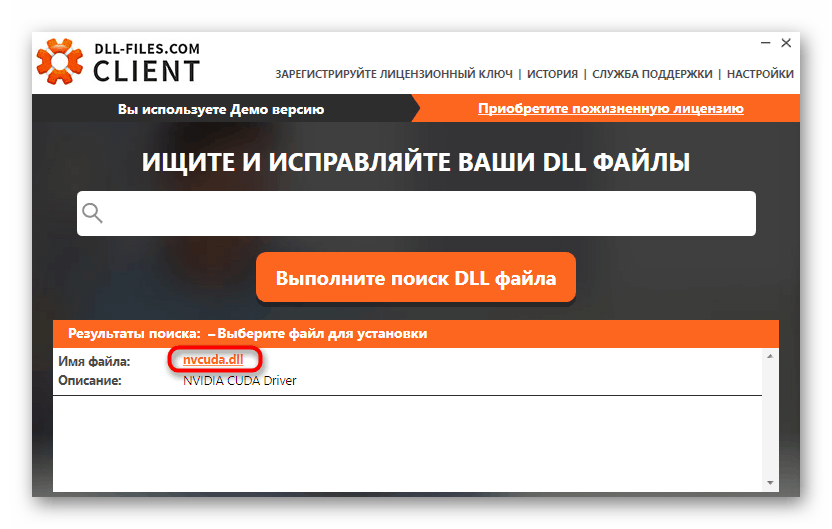
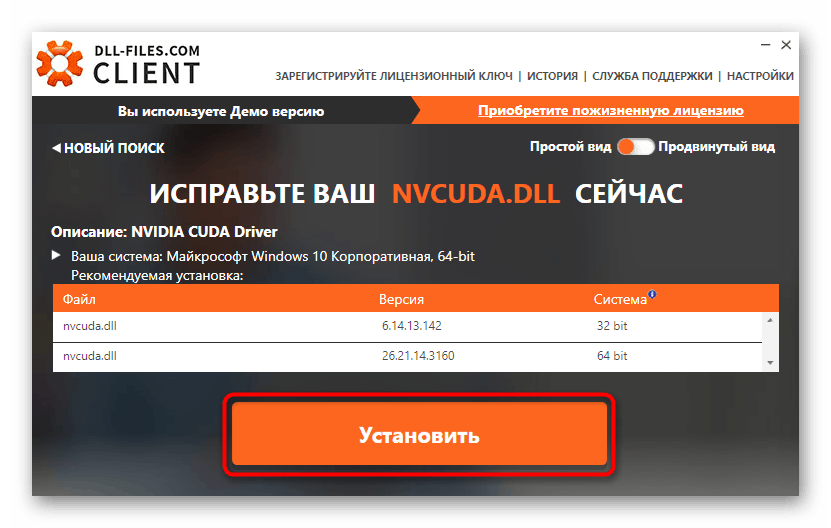
همه کاربران از این وضعیت راضی نیستند که برای بارگیری فقط یک DLL نیاز به خرید نرم افزارهای گران قیمت دارند. در چنین مواردی ، توصیه می کنیم راه حل های جایگزین برای این مشکل را بررسی کنید ، و هنگام استفاده از منابع مشکوک ، همیشه بررسی ها را بخوانید و قبل از بارگیری از ویروس ها ، پرونده را بررسی کنید.
جزئیات بیشتر: نحوه نصب DLL در یک سیستم ویندوز
روش 5: صحت پرونده های سیستم را بررسی کنید
روش پیش فرض ، که می خواهیم در مقاله امروز به آن بپردازیم ، بررسی سیستم پرونده های آسیب دیده از طریق ابزارهای سیستم است. ابتدا ، توصیه می کنیم یک چک استاندارد را از طریق SFC (System File Checker) شروع کنید. این یک ابزار کنسول است که به شما امکان می دهد همه آسیب ها را به سرعت پیدا کرده و ترمیم کنید.
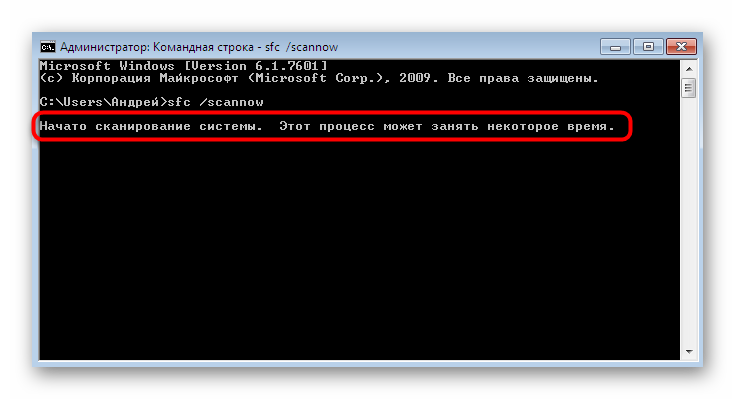
جزئیات بیشتر: بازیابی فایل سیستم در ویندوز 7
اما ، اگر این چک به طور غیر منتظره با یک خطا انجام شود ، که با کتیبه "Windows Resource Protection فایلهای خراب را شناسایی کرده است ، اما قادر به بازیابی برخی از آنها نیست" ، پس از تعامل با سیستم عامل با برخی از نرم افزارها یا ویروس ها ، فایلهای بسیار مهمتری خراب شدند. اکنون شما نمی توانید بدون استفاده از ابزار DISM ، که در مقاله دیگری در وب سایت ما به تفصیل شرح داده شده ، انجام دهید. فقط پس از بهبود موفقیت آمیز از طریق DISM ، باید دوباره به SFC برگردید.
جزئیات بیشتر: بازیابی قطعات آسیب دیده در ویندوز 7 با استفاده از DISM
روش 6: سیستم ویروس ها را بررسی کنید
هیچ راز نیست که عملکرد پرونده های مخرب در رایانه اغلب به انواع مختلف خرابی منجر می شود. این می تواند با nvcuda.dll یا با تمام رابط کاربری گرافیکی سیستم عامل متصل شود. بنابراین ، اگر گزینه های بالا نتیجه ای به بار نیاورد ، باید سعی کنید با هر وسیله مناسب اسکن کنید و سپس بررسی کنید که آیا مشکل حل شده است یا خیر. در صورت شناسایی تهدیدات ، بهتر است با تنظیم سیستم عامل ، آنها را برداشته و به روشهای آشنا برگردید.
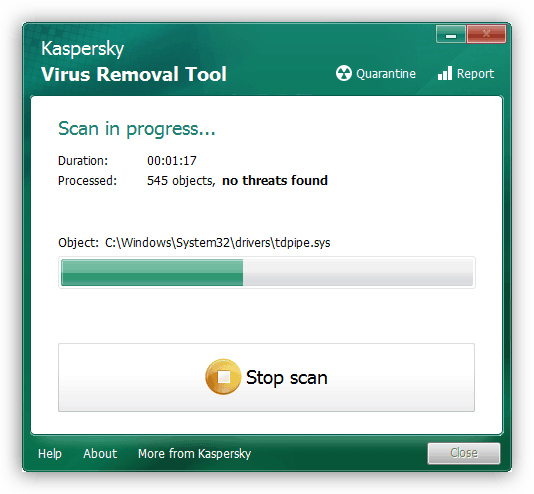
جزئیات بیشتر: مبارزه با ویروس های رایانه ای
در این مقاله ، مشکلات عدم وجود nvcuda.dll در ویندوز 7. را بررسی کردیم. همانطور که مشاهده می کنید ، تعداد کافی گزینه برای حل این مشکل وجود دارد. با این وجود ، شما نباید این واقعیت را حذف کنید که نرم افزار مورد استفاده ، هنگام راه اندازی یک خطا ، با سیستم عامل ناسازگار باشد ، بنابراین برای رفع مشکل کار نخواهد کرد. باقی مانده است فقط یک جایگزین برای نرم افزار پیدا کنید یا نسخه قبلی آن را بارگیری کنید.